Geschäftsfall
Allgemein
Das Modul Geschäftsfälle nutzt Daten des netFrame Objektmanagements, um Vorgänge in netFrame (z.B. Schäden und dazugehörige Aufträge) gemeinsam abbilden zu können. In Kombination mit dem DMS können Dokumente direkt an den spezifischen Geschäftsfall gebunden werden. Dies bietet eine schnelle Wiederauffindbarkeit. Geschäftsfälle bieten also eine Art Zusammenfassung für komplexe Arbeitsabläufe und der Geschäftsfallbericht (siehe Geschäftsfallbericht) kann als eine Art Aktendeckel einen Vorgang übersichtlich abbilden.
Sie finden die Geschäftsfälle im Bereich Projekte & Planung des netFrame Hauptmenüs.
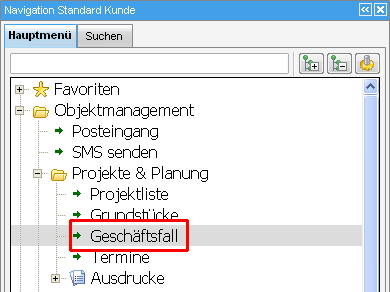
Geschäftsfallliste
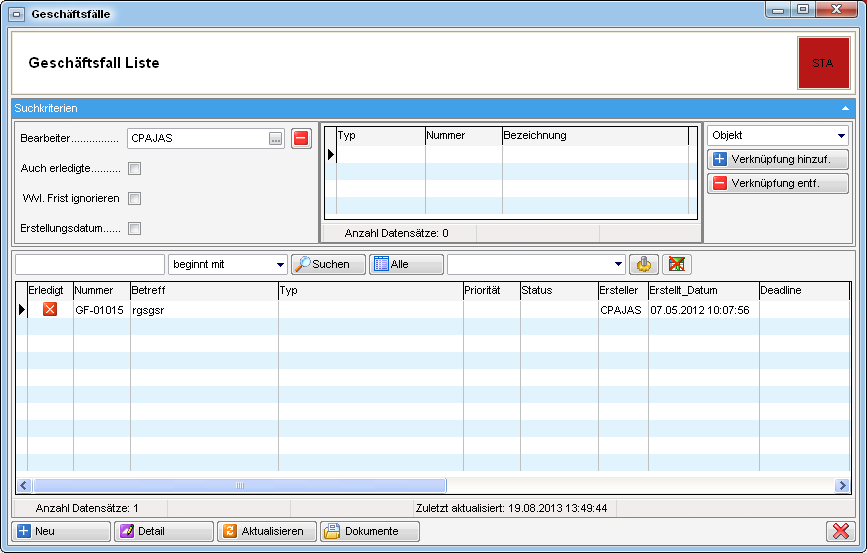
In der Geschäftsfallliste werden alle Geschäftsfälle aufgelistet, die Sie durch eine Stichwortsuche und einen Filter einschränken können.
Außerdem können Sie im Bereich Suchkriterien (Klick auf die Leiste
öffnet und schließt den Bereich) die Liste weiter einschränken.
Standardmäßig sind die Geschäftsfälle auf den aktuellen Benutzer
eingeschränkt (Feld Bearbeiter). Sie können diesen aber auch durch
Klick auf entfernen und mit erneutem Klick auf
Suchen bzw. Alle eine Liste aller Geschäftsfälle anzeigen. Außerdem
können Sie auch erledigte Geschäftsfälle anzeigen. Weiterhin ist es
möglich, das Erstellungsdatum einzuschränken und zu definieren, ob die
Wvl. Frist (Wiedervorlagefrist) ignoriert werden soll. Im rechten
Bereich können Sie nach Verknüpfungen suchen. Jeder Geschäftsfall
bietet die Möglichkeit diesen mit beteiligten Objekten, Einheiten,
Personen, Schäden, Arbeiten, Kreditoren etc. zu verknüpfen. Wählen Sie
für die Suche nach solchen Verknüpfungen den Verknüpfungstyp aus (z.B.
Person) und klicken Sie auf Verknüpfung hinzufügen. Je nach gewähltem
Typ wird nun die entsprechende Auswahlliste geöffnet (z.B. die
Personenliste) und Sie können den gewünschten Datensatz auswählen. Mit
Klick auf Suchen wird der Suchvorgang dann erneut gestartet.
Unter der eigentlichen Geschäftsfallliste finden Sie eine Reihe von Schaltflächen. Mit dem Button Neu können Sie einen neuen Geschäftsfall anlegen. Über Doppelklick oder Detail werden die Details eines Geschäftsfalles geöffnet und dieser kann editiert werden. Mit Klick auf Aktualisieren wird die Datenmenge neu geladen und über Dokumente haben Sie Zugriff auf die Serienbriefvorlagen und zum DMS.
Geschäftsfalldetails
Die Details zu einem Geschäftsfall werden in drei Registern erfasst, die im Folgenden im Detail beschrieben werden. Bitte beachten Sie: Wenn Sie das netFrame DMS nicht nutzen, ist die Lasche Dokumente ausgeblendet.
Über die Schaltflächen in der Fußzeile können Sie einen neuen Geschäftsfall anlegen (GF Neu) oder den geöffneten löschen. Mithilfe der Schaltfläche GF können Sie den geöffneten Geschäftsfall weiterleiten, wiedervorlegen oder einen Bericht drucken lassen (Report GF; siehe Geschäftsfallbericht). Beim Weiterleiten wird die Benutzerliste geöffnet und Sie können den betreffenden Mitarbeiter auswählen, der den Geschäftsfall erhalten soll. Für die Wiedervorlage wird ein Dialog geöffnet, mithilfe dessen Sie das Datum der Wiedervorlage wählen können.
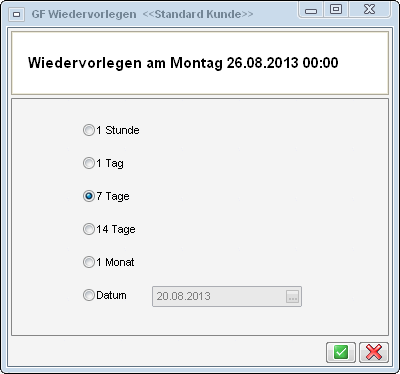
Über die Schaltfläche Dokumente haben Sie Zugriff auf das DMS und die Serienbriefe. Sollten Sie das DMS nicht nutzen, ist hier eine Verlinkung zu Ihrer Dateiablage hinterlegt.
Register Aufnahme
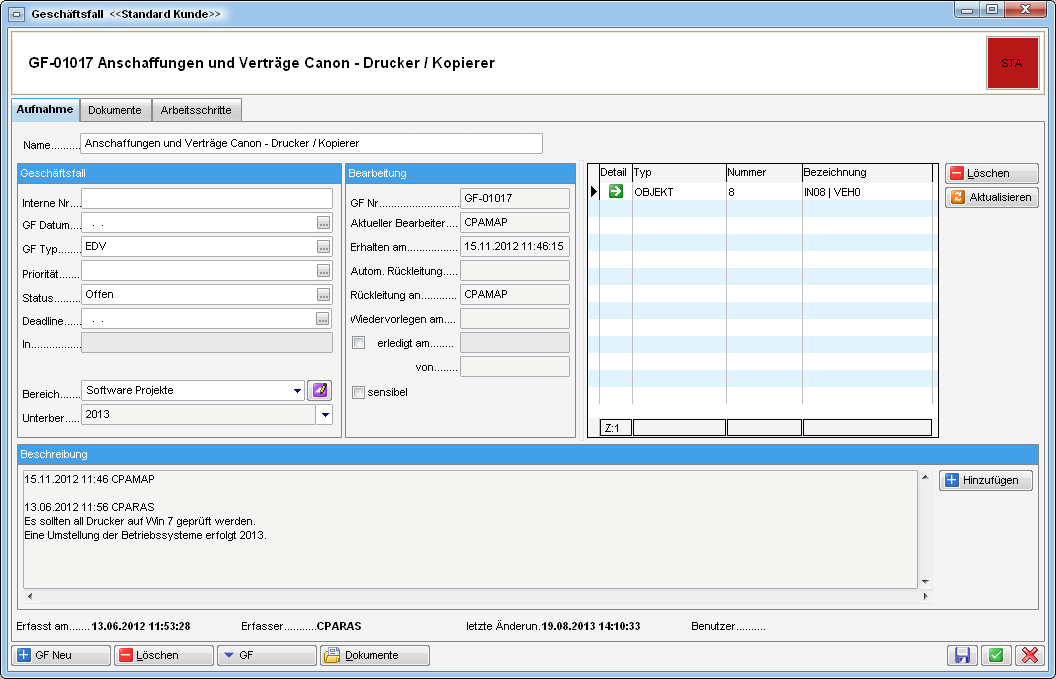
Die Lasche Aufnahme dient der Abbildung allgemeiner Informationen zum Geschäftsfall. Zunächst sollte ein aussagekräftiger Name gewählt werden. Sie können dem Geschäftsfall eine interne Nummer geben. Die GF Nr. wird automatisch vergeben und kann nicht verändert werden. Das GF Datum, also das Datum der Erfassung des Geschäftsfalls und die Deadline können Sie jeweils über die Schaltfläche mit den drei Punkten auswählen. Wenn Sie eine Deadline auswählen, wird in der Zeile darunter angezeigt, wie viele Tage noch bis zum Erreichen der Deadline fehlen. Den GF Typ, die Priorität und den Status können Sie über die Schaltfläche mit den drei Punkten auswählen. Sollten weitere Auswahlmöglichkeiten benötigt werden, können Sie diese in den Status aller Art im Bereich Grundeinstellungen - OM Allgemein anlegen. Wählen Sie dort die Tabelle GF und die gewünschte Gruppe aus und klicken Sie auf bearbeiten und hinzufügen. Nun können Sie den neuen Eintrag direkt im Grid hinzufügen.
Die Auswahlmöglichkeiten für Bereich und Unterbereich hängen
voneinander und vom Typ ab. Um auch dort weitere Auswahlmöglichkeiten
hinzuzufügen, klicken Sie auf neben dem Feld
Bereich. Sie können direkt im Grid neue Einträge einfügen.

Im Bereich Bearbeitung können Sie Daten zur Bearbeitung und Erfassung des Geschäftsfalls sehen. Außerdem können Sie ihn als erledigt oder sensibel kennzeichnen. Sensible Geschäftsfälle können nur von Benutzern mit einer speziellen Berechtigung eingesehen werden (siehe Berechtigung).
Weiters sind in diesem Dialog die Verknüpfungen (z.B. zu Personen, Objekten, Kreditoren, Aufträgen etc.) zu sehen, die hier nur gelöscht werden können. Die Erstellung erfolgt im letzten Reiter. Per Doppelklick auf eine Verknüpfung in diesem Bereich wird außerdem der dazugehörige Detaildialog geöffnet.
Der komplette untere Bereich des Dialogs ist für Kommentare vorgesehen. Mit Klick auf hinzufügen können Sie beliebige Texte erfassen (z.B. nähere Problembeschreibungen, Arbeitsanweisungen an Kollegen, etc.). Das System ergänzt automatisch den Benutzer und Datum und Uhrzeit, um bei mehreren Nutzern die Übersichtlichkeit zu gewährleisten.
Register Dokumente
Bitte beachten Sie: Wenn Sie das netFrame DMS nicht nutzen, ist die Lasche Dokumente ausgeblendet.
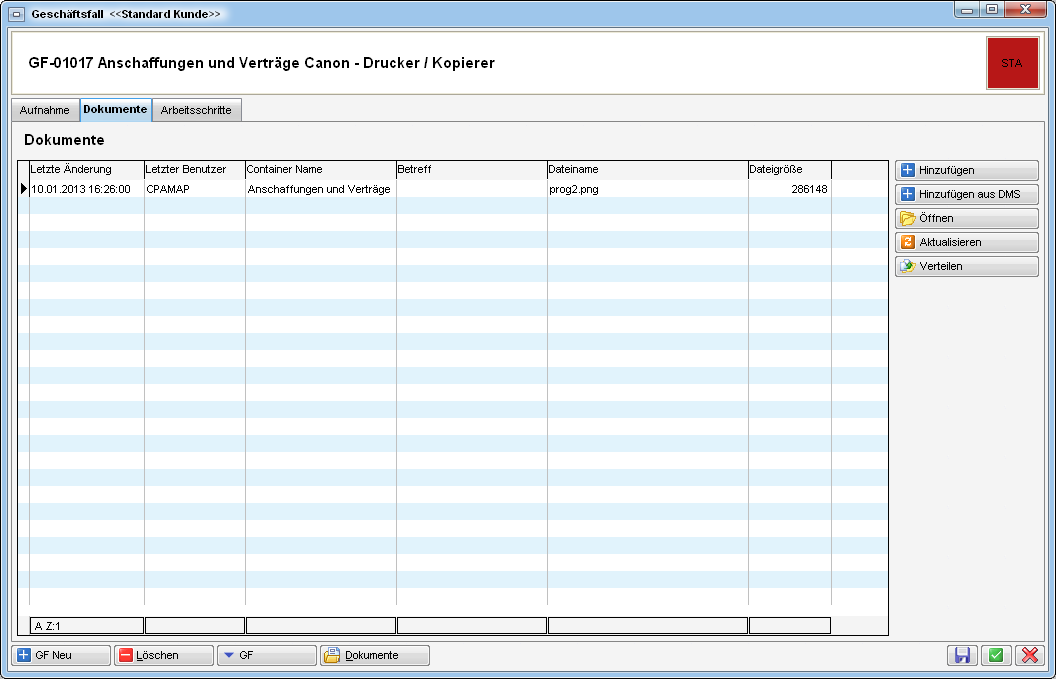
Hier werden alle im DMS zu diesem Geschäftsfall eingecheckten Dokumente angezeigt. Sie können durch Doppelklick oder mit Klick auf Öffnen geöffnet, bzw. ausgecheckt werden. Über die Schaltfläche Hinzufügen können neue Dokumente von Ihrer Festplatte eingecheckt werden. Nach der Dateiauswahl wird ein neuer Container mit dem gewählten Dokument geöffnet und mit dem Geschäftsfall und vorhandenen Verknüpfungen des Geschäftsfalles beschlagwortet. Um den Vorgang abzuschließen müssen Sie einfach den Container speichern. Dieser taucht dann in der Liste der Dokumente auf. Mit Klick auf Hinzufügen aus DMS wird die DMS Suche geöffnet. Damit können Sie einen bestehenden Container suchen und ihn durch Auswahl und speichern mit dem Geschäftsfall verknüpfen. Mit Klick auf Öffnen wird der gerade markierte Container geöffnet. Mit Klick auf Aktualisieren wird die Datenmenge neu geladen. Über Verteilen wird das markierte Dokument über einen Dokumentverteiler versendet. Nähere Informationen dazu erhalten Sie in der dafür vorgesehenen Dokumentation.
Register Arbeitsschritte
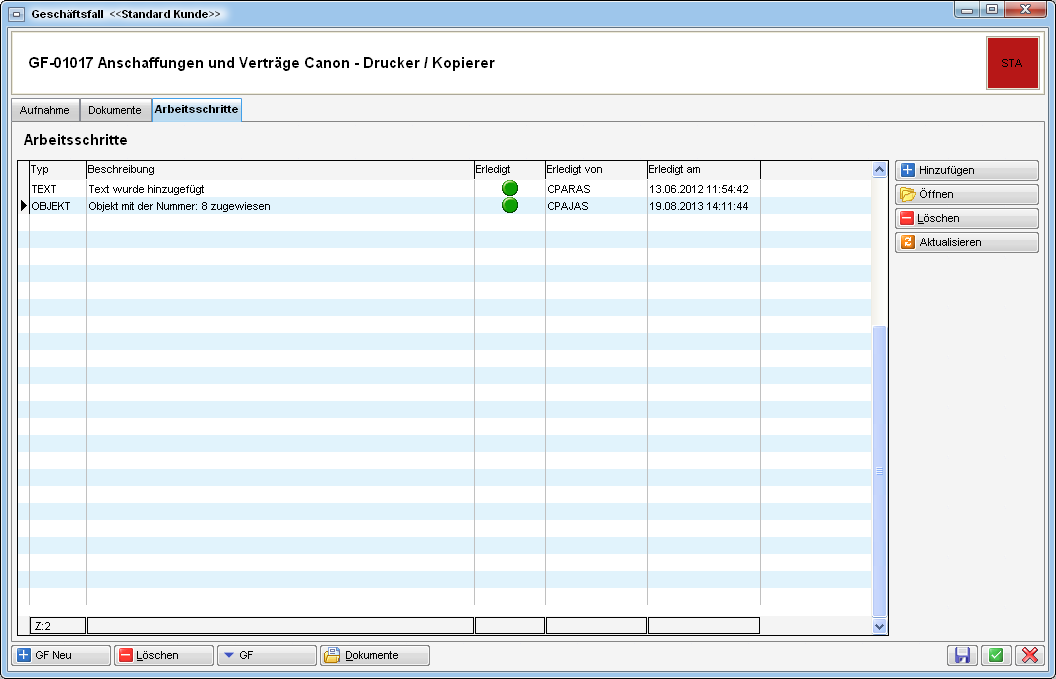
Im Reiter Arbeitsschritte werden alle zu erledigenden Aufgaben im Darstellungsgitter erfasst. Arbeitsschritte sind in diesem Fall Datensätze, die zugewiesen oder angelegt werden müssen, also zum Beispiel Objekte, Schäden, Personen oder Aufträge. Außerdem können Sie als Arbeitsschritt auch E-Mails und SMS versenden (sofern das SMS-Modul in Ihrem Unternehmen verwendet wird), Texte hinzufügen und Dokumente einchecken. Über Hinzufügen wird die Auswahlliste der möglichen Verknüpfungen geöffnet. Hier finden Sie die Typen von Datensätzen, die Sie einem Geschäftsfall zuordnen können.
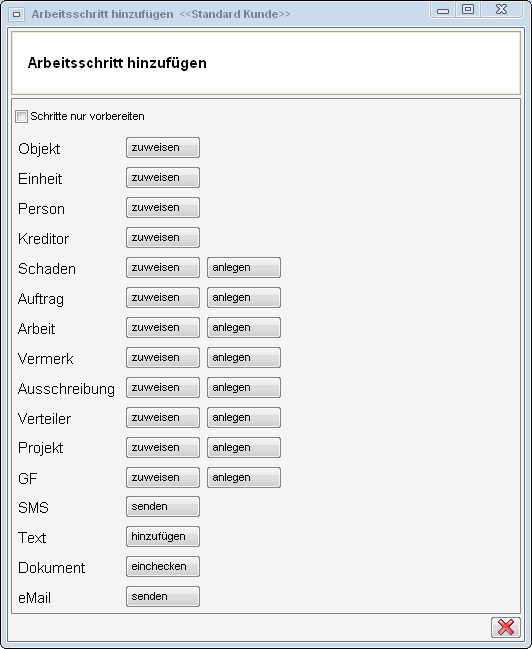
Bei einigen Datensatztypen haben Sie die Wahl zwischen zuweisen und anlegen. Sie können also zum Beispiel bei einem Schaden entweder einen neuen anlegen, der dann automatisch mit dem aktuellen Geschäftsfall verknüpft wird, oder einen bestehenden zuweisen. Nach Klick auf den entsprechenden Button wird entweder die jeweilige Auswahlliste (also z.B. die Personenliste beim Klick auf Person zuweisen) oder ein leerer Detaildialog (z.B. ein leerer Auftragsdialog beim Klick auf Auftrag anlegen) geöffnet.
Wenn Sie die Checkbox Schritte nur vorbereiten markieren, wird lediglich der allgemeine Arbeitsschritt in der Liste hinzugefügt, ohne dass eine konkrete Auswahl getroffen werden muss. Wenn Sie also diese Eigenschaft markieren und dann auf Schaden anlegen klicken, wird der Arbeitsschrittliste der Arbeitsschritt Schaden anlegen hinzugefügt, allerdings wird noch kein Schaden erstellt und das Zeichen in der Spalte Erledigt ist rot. So können Sie zum Beispiel vor der Weiterleitung eines Geschäftsfalles die Arbeitsschritte ihres Kollegen vorbereiten.
Doppelklick oder Klick auf Öffnen zeigt die Details des jeweiligen Datensatzes an, also den Text, wenn ein Text hinzugefügt wurde oder die Personendetails bei einer Personenverknüpfung. Wurde der Schritt nur vorbereitet, kann durch Doppelklick der Schritt ausgeführt werden, also z.B. ein Objekt zugewiesen oder ein Schaden angelegt werden. Dabei müssen unter Umständen noch Übergabeparameter ausgewählt werden, also Verknüpfungen des Geschäftsfalles, die an den neuen Datensatz übergeben werden sollen. Arbeitsschritte können Sie natürlich auch löschen. Mit Klick auf Aktualisieren wird die Datenmenge neu geladen.
Geschäftsfallbericht
Wenn Sie den Bericht wählen (Schaltfläche GF - Report GF), wird zunächst ein Dialog geöffnet, in dem Sie die nötigen Einstellungen tätigen können.
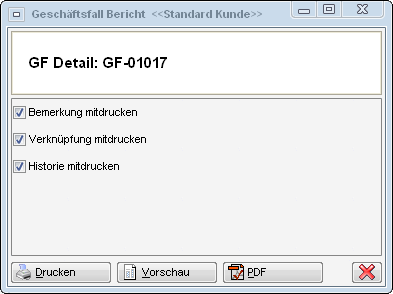
Hier können Sie auswählen, welche Details im Bericht enthalten sein sollen. Markieren Sie alle gewünschten Elemente und klicken Sie auf drucken. Wenn Sie den Bericht vorher ansehen wollen, klicken Sie auf Vorschau. Soll der Bericht als pdf-Datei bereitgestellt werden, klicken Sie auf PDF.
Berechtigung
501003 Geschäftsfall Liste (Hauptmenü, Objektmenü)
Mit dieser Berechtigung kann der Benutzer die Geschäftsfallliste
einsehen.
501000 Geschäftsfall Neu (Objektmenü)
Mit dieser Berechtigung kann der Benutzer einen neuen Geschäftsfall
anlegen.
501001 Geschaftsfall Bearbeiten
Mit dieser Berechtigung kann der Benutzer einen bestehenden
Geschäftsfall bearbeiten. Ohne diese Berechtigung kann der Benutzer die
Geschäftsfalldetails zwar einsehen, die Schaltflächen zum Speichern sind
aber gesperrt, so dass keine Änderungen vorgenommen werden können.
501002 Geschäftsfall Löschen
Mit dieser Berechtigung kann der Benutzer einen bestehenden
Geschäftsfall löschen.
50061 Sensible Geschäftsfälle öffnen
Mit dieser Berechtigung darf der Nutzer Geschäftsfälle einsehen, die als
sensibel gekennzeichnet sind.
55200 WF_GF_Bereiche Konfigurieren
101028 WF_BEREICH_UNTERBEREICH (Konfigurationstabelle)
Mit diesen Berechtigungen darf der Nutzer im Geschäftsfall den
Konfigurationsdialog zum Bearbeiten der Bereiche und Unterbereiche
öffnen und damit auch diese Konfiguration ändern.
Globale Variablen
12280 GLOBAL_GF_BEMERKUNG_BEARBEITBAR
Mit dieser Variablen wird festgelegt, ob im Geschäftsfalldetail die
Bemerkung bearbeitbar ist.
= 0 (nicht bearbeitbar)
= 1 (bearbeitbar)